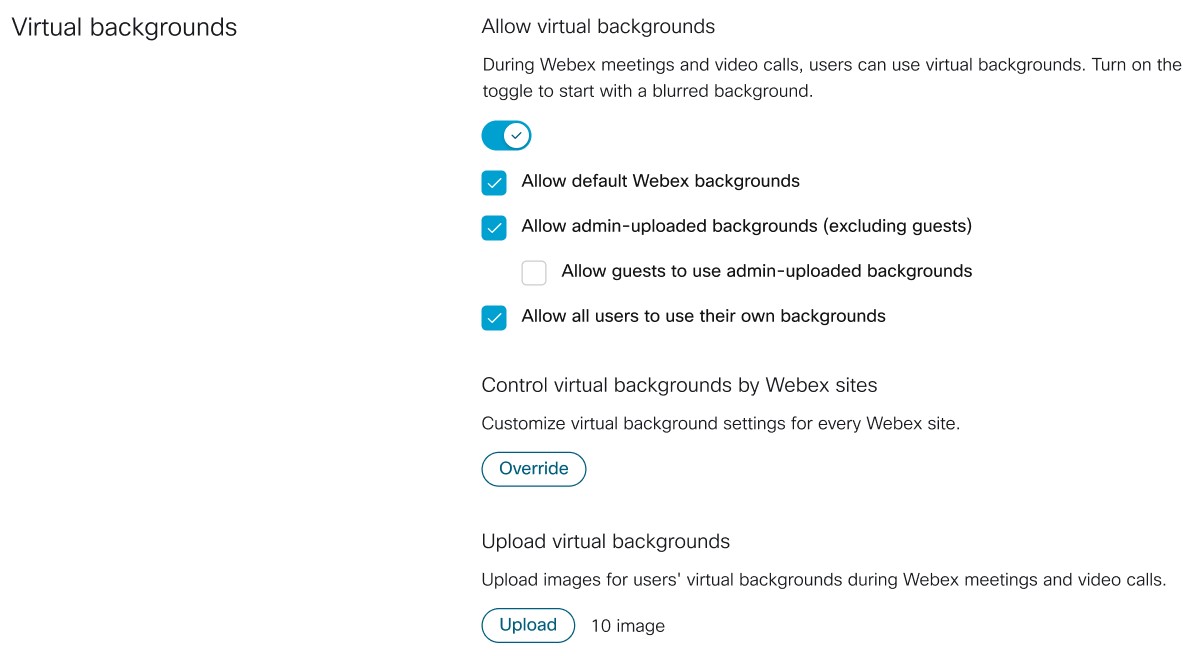Configurarea fundalurilor virtuale pentru utilizatorii aplicației Webex
În calitate de administrator, puteți utiliza Control Hub pentru a configura opțiunile pe care le au utilizatorii pentru aplicarea fundalurilor virtuale la întâlnirile și apelurile lor în aplicația Webex. Puteți controla dacă utilizatorii pot utiliza fundaluri la nivel de organizație, fundaluri Webex presetate sau propriile fundaluri personalizate.
Acest articol descrie cum se utilizează Control Hub pentru a configura fundaluri virtuale pentru organizația și site-urile dvs. Opțiunile dumneavoastră afectează ceea ce văd utilizatorii în aplicația Webex. Utilizatorii aplicației Webex pot citi cum să utilizeze un fundal virtual sau neclar în apeluri și întâlniri.
Pentru a activa fundalurile virtuale pentru site-urile Webex pe care le gestionați în Administrare Webex, consultați Activați fundalurile virtuale pentru Webex Meetings, Events și Training.
Versiunea de client Webex Meetings trebuie să fie pe 42.1.0 sau o versiune ulterioară, pentru a accepta fundaluri virtuale particularizate.
Înainte de a începe
Formatele de fișier acceptate pentru fundaluri personalizate sunt: *.jpg, *.jpe, *.jpeg și *.png.
Cerințele de rezoluție a imaginii sunt:
-
Minim: 1600p x 900p
-
Maxim: 2560p x 1440p
Imaginile încărcate de administratori nu pot depăși 1 MB.
| 1 |
Din vizualizarea client din https://admin.webex.com, accesați virtuale. |
| 2 |
Activați Permiteți fundalurivirtuale. Această setare este activată în mod implicit. Acesta oferă opțiunea de fundal încețoșată utilizatorilor Webex App din întreaga organizație, inclusiv site-urilor de întâlniri pe care le gestionați în Control Hub. Trebuie să activați această setare pentru a vedea celelalte controale de fundal virtual.
|
| 3 |
Configurați următoarele setări de fundal virtual la nivel de organizație:
|
| 4 |
(Opțional) Dacă ați activat fundalurile încărcate de administratori, faceți clic pe Încărcare pentru a adăuga și a salva fundalurile virtuale pentru organizația dvs. Puteți să glisați și să fixați până la 10 imagini (până la 1 MB fiecare) în zona de încărcare și apoi să salvați.
|
| 5 |
(Opțional) Faceți clic pe Suprascriere pentru a particulariza setările de fundal virtual pentru anumite site-uri de întâlniri. Site-urile de întâlniri moștenesc setările de fundal virtual pentru organizația dvs. Puteți să o modificați pentru fiecare site pe care îl gestionați în Control Hub. Pentru fiecare site, veți vedea următoarele setări și stările moștenite ale acestora:
Atunci când modificați setările moștenite pentru un site, Control Hub arată acel site ca Suprascris. Pentru site-urile suprascrise, aveți opțiunea de a reseta la setările de fundal virtual la nivel de organizație. |